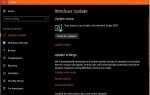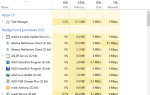Формат переносимых документов Adobe (PDF) — это универсальный формат документов, который можно открыть на любой платформе с помощью одного из множества бесплатных или коммерческих программ для просмотра PDF. Это очень распространенный формат для отправки документов по тексту или по электронной почте, так как получатель всегда должен иметь возможность прочитать его. Однако PDF-файлы могут быть довольно большими, особенно если в них много графического содержимого, и это может привести к проблемам с почтовыми программами или службами, которые ограничивают размеры вложений. И, конечно же, хранение больших файлов на жестком диске увеличивает его емкость. Соответственно, вы можете сжать файлы PDF, чтобы уменьшить их размер. Есть много инструментов для этого; В этом кратком уроке я покажу вам, как использовать два бесплатных инструмента.
4dots Бесплатный PDF Compressor это бесплатный пакет, который вы можете добавить к Windows 10 и более ранним платформам с этой страницы. Нажмите кнопку СКАЧАТЬ СЕЙЧАС, чтобы сохранить настройки программного обеспечения, с помощью которых вы можете добавить программу в Windows. Откройте окно утилиты, как на снимке ниже.


Вы можете выбрать «Добавить файлы» и «Добавить папку», чтобы открыть определенный PDF-файл или папку, в которой они содержатся. Затем он откроет PDF в окне программного обеспечения, как показано ниже. Обратите внимание, что вы также можете сжать пакет PDF с этим программным обеспечением.
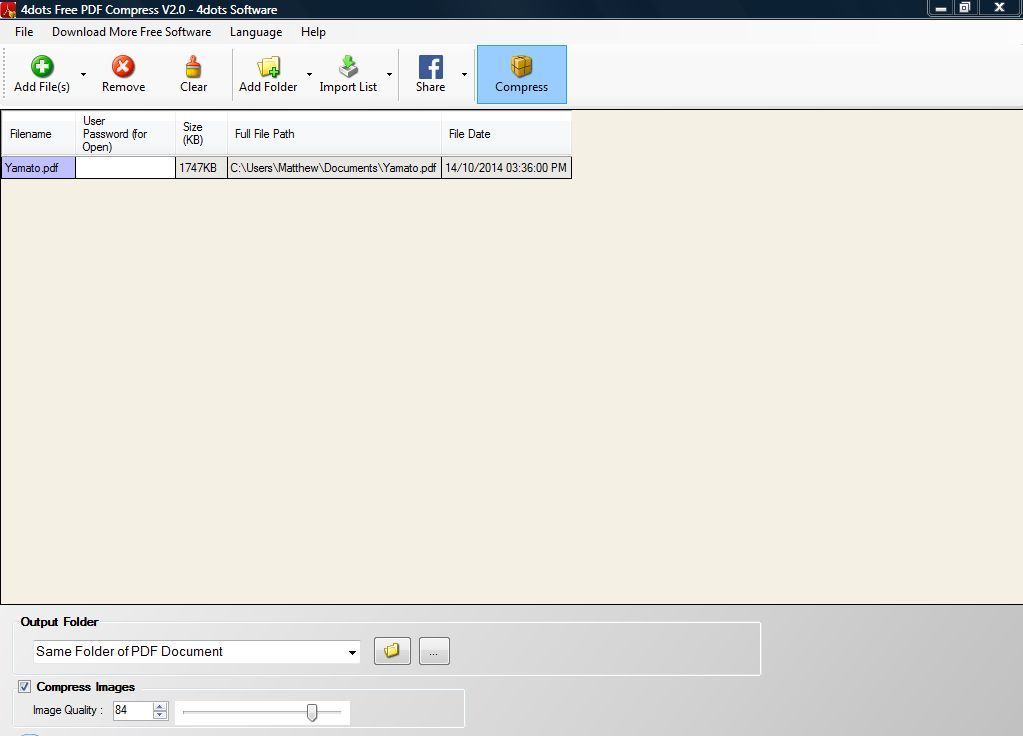
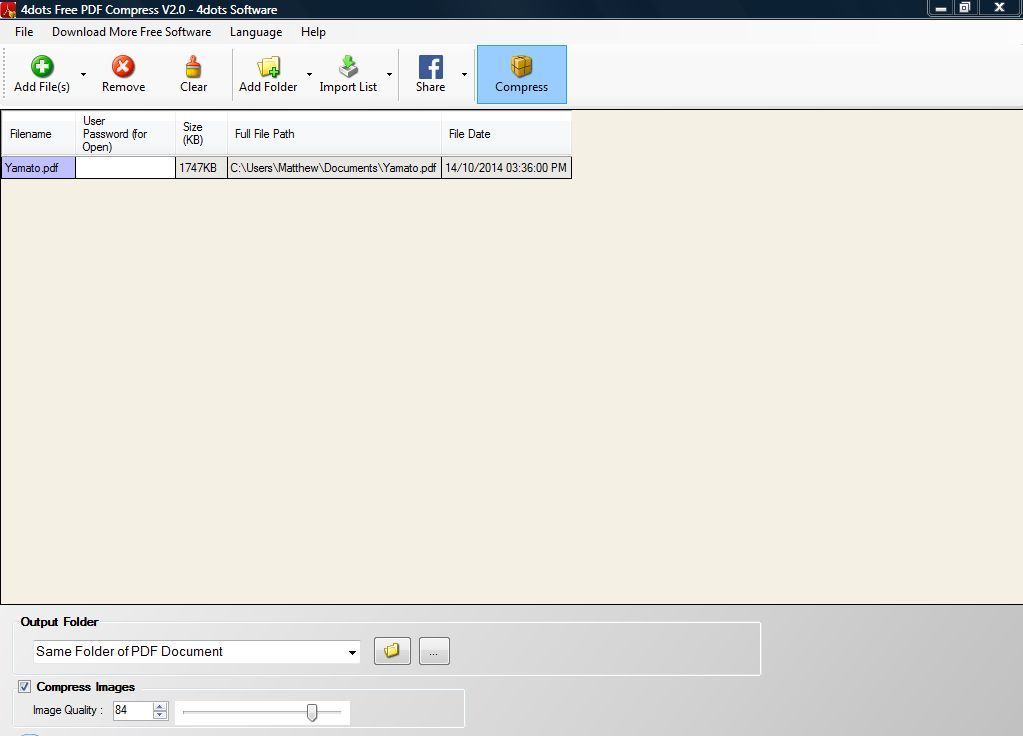
Выберите выходную папку или путь, нажав кнопку папки в нижней части окна. Если вы не выберете определенную папку, она сохранит сжатый PDF-файл по тому же пути, что и оригинал. Установите флажок «Сжать изображения» и перетащите панель дальше вправо, чтобы сохранить более высокое качество изображения. Затем нажмите кнопку «Сжать» в верхней части окна, чтобы уменьшить размер выбранных PDF-файлов.
Откройте папку, в которую вы сохранили сжатый документ, чтобы проверить его новый размер. Вы можете получить значительное сокращение в мегабайтах. Например, я сжал PDF с 1,7 МБ до 338 КБ, что составляет менее трети от исходного размера файла.
Вы также можете сжать PDF без какого-либо дополнительного программного обеспечения. Есть несколько сайтов, с которых вы можете сжимать PDF-файлы. Нажмите здесь, чтобы открыть страницу Smallpdf ниже.
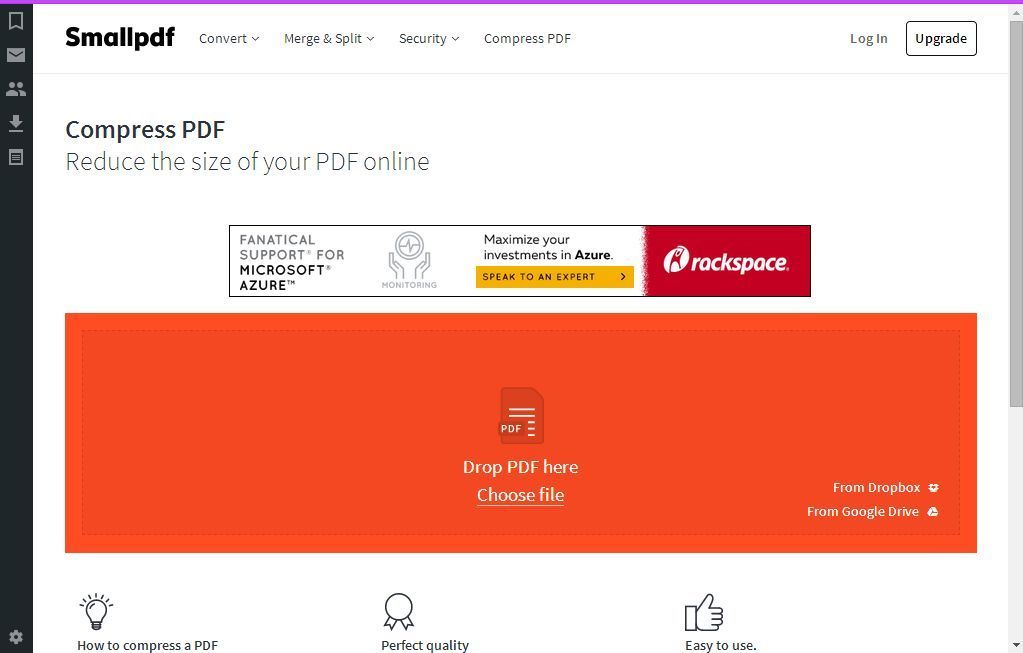
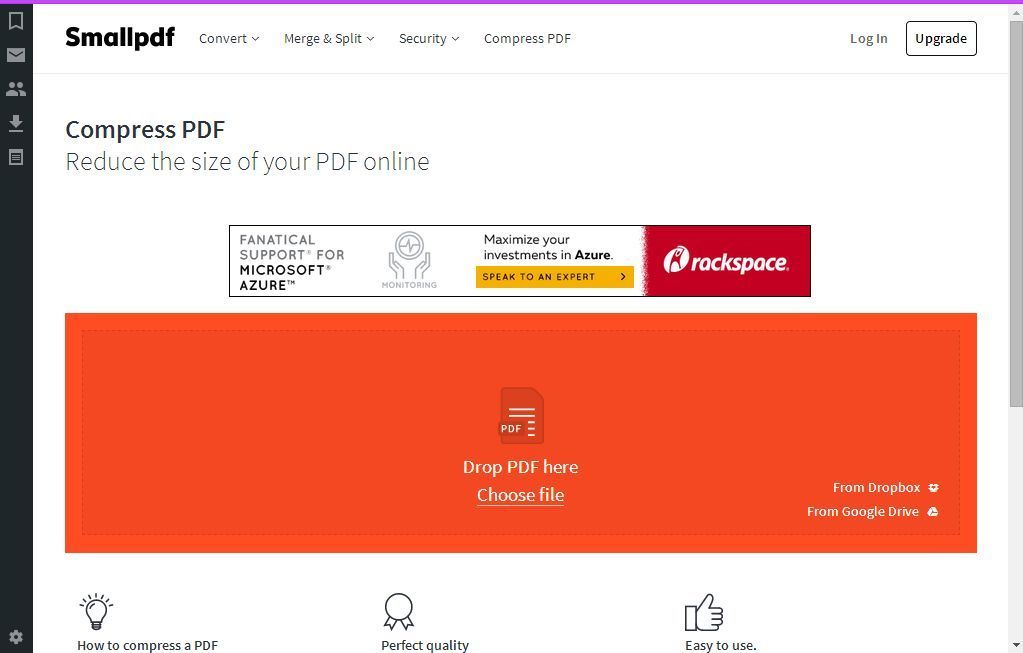
Нажмите «Выбрать файл», чтобы выбрать документ PDF для сжатия. Затем дождитесь сжатия файла и сохраните сжатый файл в Windows, нажав «Загрузить файл сейчас». Страница сайта расскажет вам, что нового размера файла, как показано ниже.
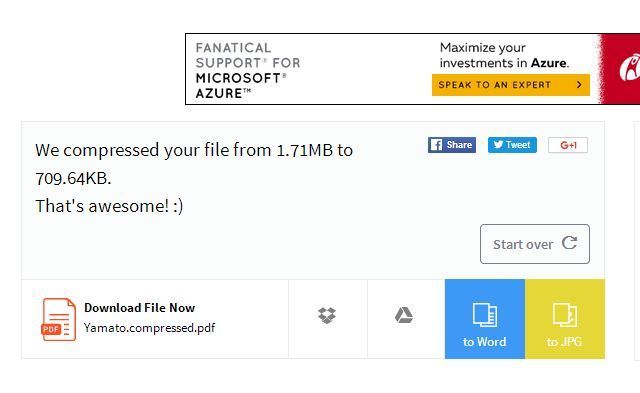
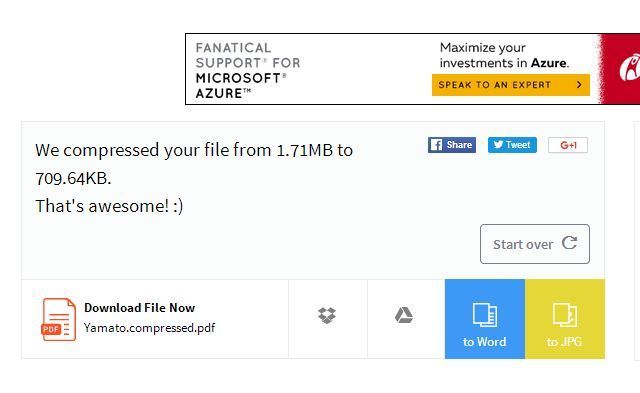
Теперь вы можете сжимать PDF-файлы в Windows 10 с помощью программного обеспечения 4dots Free PDF Compressor или с помощью веб-сайта Smallpdf. И то, и другое может значительно уменьшить размеры документов PDF, что может стать хорошим способом освободить место на жестком диске и упростить и ускорить отправку документов по электронной почте.